cad工具栏不见了怎么显示出来 cad默认工具栏消失解决方法
更新时间:2023-02-09 14:25:05作者:runxin
我们要知道,cad作为一款功能强大的图形设计软件,很多用户在办公时也都会用到,可是近日有小伙伴在初学cad工具的时候,打开进入界面时却发现工具栏消失了,对此cad工具栏不见了怎么显示出来呢?接下来小编就来告诉大家cad默认工具栏消失解决方法。
具体方法:
1、进入CAD软件后查看窗口顶端的菜单栏,点击最后面的下拉箭头。
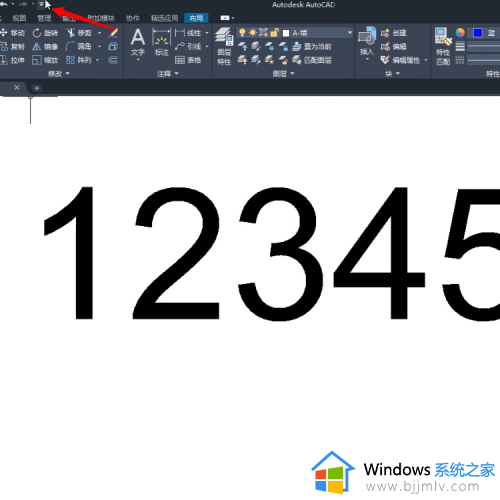
2、在下拉菜单中选择显示菜单栏,这时候在顶端菜单栏下面会出现新的菜单栏。
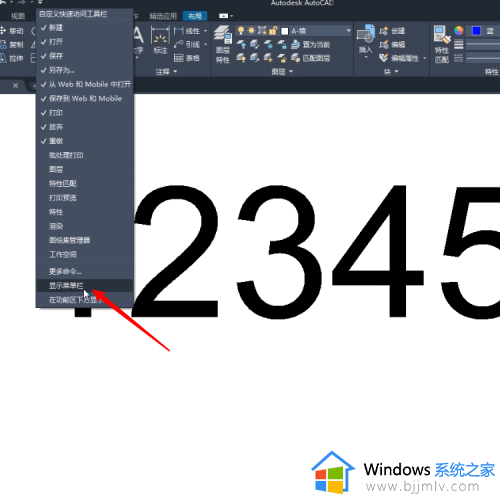
3、找到并点击新菜单中的工具,选择AUTOCAD后在展开的列表中查看各类工具栏。
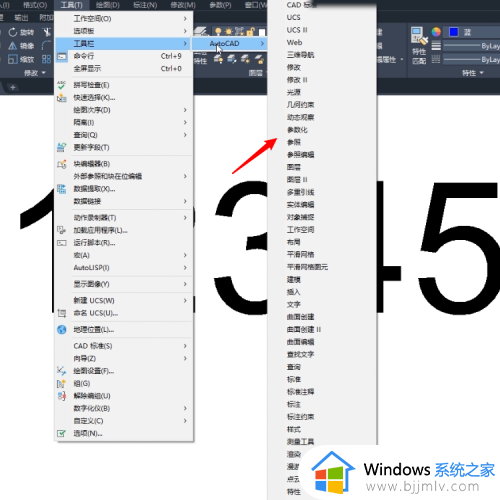
4、点击想要显示的工具栏后该工具栏就会出现在菜单附近,将工具栏拖动到编辑区的标签位置可以固定该工具栏。
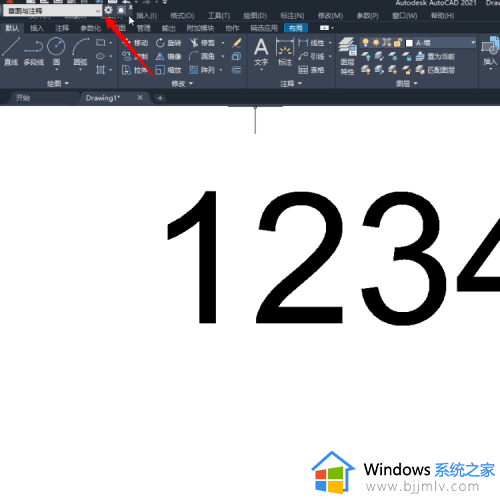
以上就是小编告诉大家的cad默认工具栏消失解决方法了,有出现这种现象的小伙伴不妨根据小编的方法来解决吧,希望能够对大家有所帮助。
cad工具栏不见了怎么显示出来 cad默认工具栏消失解决方法相关教程
- cad工具栏不见了怎么调出来 cad顶部工具栏不见了如何处理
- powerdesigner工具栏不见了怎么办 powerdesigner工具栏怎么出来
- PS2022工具栏不见了怎么调出来 PS2022左侧工具栏不显示如何解决
- cad侧边工具栏锁定了怎么办 cad工具栏锁定了无法移动如何解决
- cad2020工具栏不见了怎么显示出来 cad2020界面工具栏没有了如何恢复
- cad命令栏怎么调出来 cad命令栏不见了怎么显示出来
- Excel数据透视表字段工具栏消失怎么办 Excel数据透视表字段工具栏不见了解决方法
- cad2020工具栏怎么调出来?cad2020的工具栏如何调出来
- excel数据透视表字段工具栏消失了怎么办 excel数据透视表字段工具栏不见了如何恢复
- ai没有左边的工具栏解决方法 ai右边工具栏消失了怎么办
- 惠普新电脑只有c盘没有d盘怎么办 惠普电脑只有一个C盘,如何分D盘
- 惠普电脑无法启动windows怎么办?惠普电脑无法启动系统如何 处理
- host在哪个文件夹里面 电脑hosts文件夹位置介绍
- word目录怎么生成 word目录自动生成步骤
- 惠普键盘win键怎么解锁 惠普键盘win键锁了按什么解锁
- 火绒驱动版本不匹配重启没用怎么办 火绒驱动版本不匹配重启依旧不匹配如何处理
热门推荐
电脑教程推荐
win10系统推荐